1、选定需要设置格式的多个表。一个工作簿中的表全选,选定某一个表,然后右击鼠标,出现“选定全部工作表”点击进去,选定成功。一个工作簿中的表部分选择的话,按住Ctrl不动,用鼠标点击需要选定的表,一个表一个表的点击,就是选定部分工作簿。

2、点击“文件”下的“打印”。或者快捷键,打印预览。这个时候会出现下图的界面,有很多地方需要操作。把这个界面的功能从上往下,好好的看清楚,都清楚有什么作用,在接下来的操作中很用到。
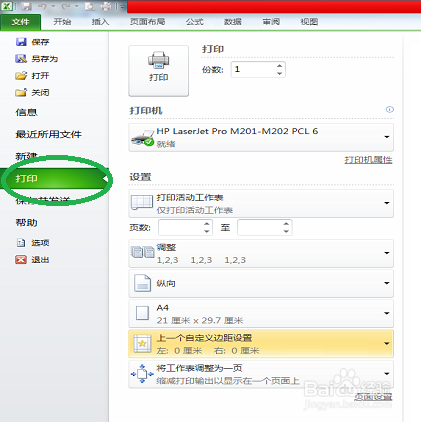

3、格式调整。1,打印机。选择你需要使用的打印机,如果不是默认的打印机,这个时候,需要在下拉框中选择。2,选择打印区域,是当前工作表,还是活动工作表,或是整个工作簿。3,选择页面方向。纵向或是彩掂夺哗横向。4,纸张大小选择。一般使用的是A4。5,边距设置。这里有个小窍门,可以选择“上一个自定义边距设置“。6,将工作表调整为一页。
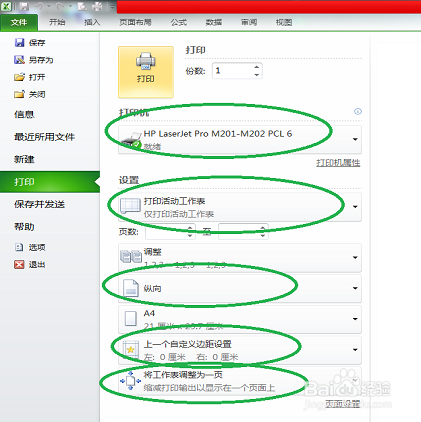
4、如果以上格式调整不能满足你的要求,这个时候需要打开”页面设置“。页面设置里的内容比较多,功能强大。
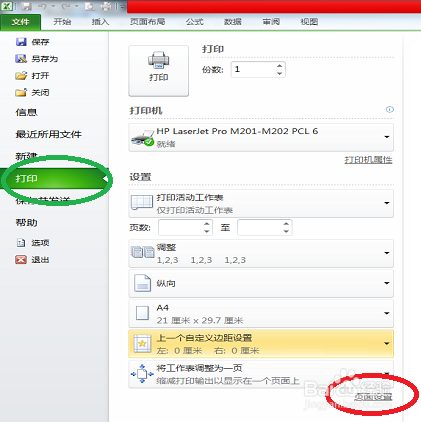
5、页面设置有几个窗口,页面,页边距,页眉/页脚,工作表。如下图。页面一般调整为1页宽1页高。页边距,居中方式,可选择“水平”。页眉页脚如果下拉选项中没有,可以自定义。
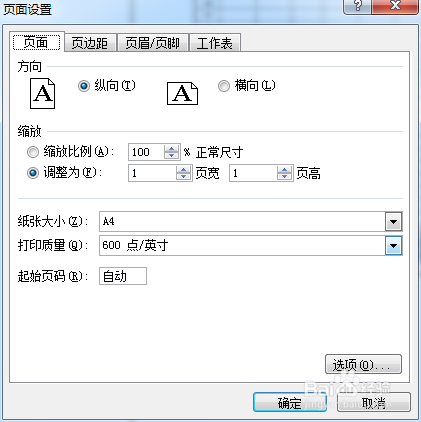
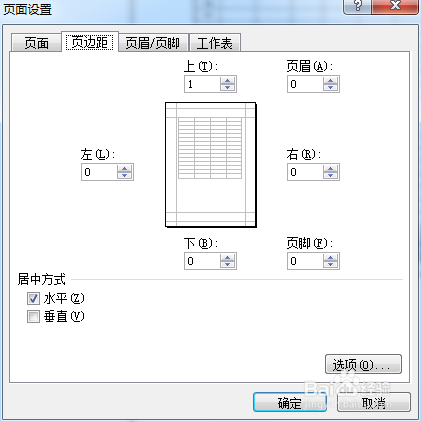
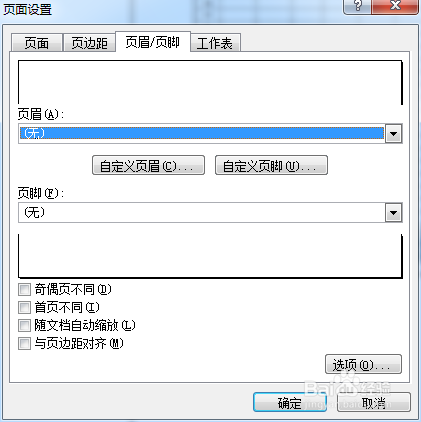
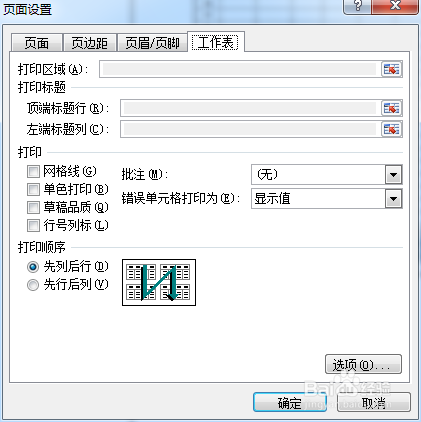
6、上述设置好了后,需要再检查一遍,每页浏览一下,谨慎行事。下面有页数,点击每页都检查下。如果遇到需要修改的表格,需返回到“开始“,取消选定工作表,然事再修改,如果没有取消选定工作表,那么修改一个表一个地方,意味着修改的是所有选定工作表中的同一个地方,很容易破坏原有的格式。
